Omogućite ili onemogućite hibernaciju pomoću naredbenog retka PowerCFG
Hibernacija(Hibernation) vam omogućuje spremanje stanja računala bez gubitka nespremljenih podataka. To je popularna metoda koju mnogi još uvijek koriste, posebno za smanjenje vremena pokretanja. PowerCFG je moćan uslužni program naredbenog retka koji se može koristiti za omogućavanje ili onemogućavanje hibernacije u Windows 11/10 .
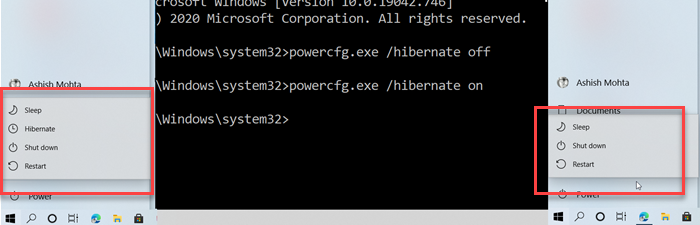
Hibernacija se razlikuje od spavanja. Dok hibernacija osigurava da se vaše stanje pohrani čak i kada računalo nema napajanje, svaki poremećaj u stanju mirovanja rezultirat će gubitkom stanja.
Trebat će vam administratorski račun i pristup naredbenom retku ili PowerShell -u da biste omogućili i onemogućili hibernaciju.
Onemogućite hibernaciju(Hibernation) u sustavu Windows(Windows) pomoću PowerCFG
- Otvorite prompt za pokretanje(Run) i upišite cmd. Zatim koristite Shift + Enter da otvorite naredbeni redak s administratorskim povlasticama.(Command Prompt with admin privileges.)
- Ako od vas zatraži Kontrola korisničkog računa(User Account Control) , odaberite Da
- U naredbenom retku upišite
powercfg.exe /hibernate off, a zatim pritisnite tipku Enter.
Izađite iz naredbenog retka i trebali biste primijetiti da opcija za hibernaciju nedostaje u opciji isključivanja u izborniku Start(Start Menu) .
Omogućite hibernaciju(Hibernation) pomoću PowerCFG u Windows 11/10
- Pritisnite tipku Win i upišite CMD.
- Nakon što se pojavi naredbeni redak, pronađite Run as Administrator u proširenom izborniku.
- Ako to zatraži Kontrola korisničkog računa(User Account Control) , odaberite Da(Yes) .
- U naredbenom retku upišite
powercfg.exe /hibernate onA zatim pritisnite Enter.
Izađite i sada biste trebali vidjeti opciju Hibernate kada kliknete na gumb Shutdown u izborniku Start .
Iako je hibernacija dostupna prema zadanim postavkama, također možete koristiti naš Ultimate Windows Tweaker da biste je omogućili na razini sustava. (our Ultimate Windows Tweaker to enable it on the system level.)Hibernaciju možete omogućiti i putem registra ili upravljačke ploče .
Nadam se da ste naučili kako omogućiti onemogućavanje hibernacije u sustavu Windows 10(Windows 10) pomoću powercfg. Uvijek možete stvoriti prečac naredbe na radnoj površini i to brzo obaviti.
Pogledajte ovaj post ako opcija hibernacije nedostaje na upravljačkoj ploči(Hibernate option is missing in Control Panel) i ovaj ako hibernacija ne vraća prethodno stanje računala(Hibernate does not restore the previous state of the PC) .
Related posts
Kako isključiti, ponovno pokrenuti, spavati, hibernirati, zaključati Windows 11/10
Mogu li premjestiti datoteku hiberfil.sys na drugi pogon u sustavu Windows 11/10?
Odaberite što zatvaranje poklopca prijenosnog računala: isključivanje, hibernacija, mirovanje
Kako hibernirati kartice u preglednicima Chrome i Firefox
Trebam li spavati, hibernaciju ili isključiti Windows PC noću?
Koja je razlika između mirovanja i hibernacije u sustavu Windows 10?
Promijenite vremensko ograničenje mirovanja pomoću naredbenog retka PowerCFG u sustavu Windows 10
Promijenite način uštede energije bežičnog adaptera pomoću PowerCFG
Postavite vremensko ograničenje monitora pomoću naredbenog retka PowerCFG u sustavu Windows 10
Postavite Timeout tvrdog diska pomoću naredbenog retka PowerCFG u sustavu Windows 10
Promijenite stanje napajanja procesora kada je na bateriji pomoću PowerCFG
Onemogućite Pitaj za lozinku pri buđenju zaslona pomoću PowerCFG
Promijenite konfiguraciju napajanja za izvedbu pomoću PowerCFG
Datoteka hibernacije je prevelika? Smanjite veličinu hiberfil.sys u sustavu Windows 10
Hibernacija ne vraća prijašnje stanje računala. Kako to popraviti?
Opcija hibernacije nedostaje na upravljačkoj ploči u sustavu Windows 11/10
Postavite što će se dogoditi kada zatvorite poklopac prijenosnog računala pomoću PowerCFG
Promijenite postavke multimedije pomoću alata PowerCFG u sustavu Windows 11/10
Kako promijeniti vrstu plana napajanja pomoću naredbenog retka PowerCFG
Kako omogućiti način hibernacije u sustavu Windows 11
